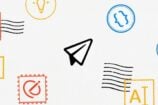Cette nouvelle manière bien pratique d’échanger rapidement des fichiers vient améliorer la réputation du système d’exploitation de Microsoft, souvent critiqué pour son manque d’innovation. Voici comment fonctionne cette nouvelle option tant appréciée par les utilisateurs.
Une fonctionnalité bien accueillie
Alors qu’Apple permet le partage instantané entre appareils depuis des lustres, Windows s’est enfin mis à la page pour proposer un système similaire à AirDrop à ses utilisateurs. Avant la mise à jour, le partage était plutôt fastidieux : il fallait utiliser un câble puis effectuer le transfert manuellement, à condition d’avoir autorisé le transfert sur le téléphone. Le partage pouvait aussi être effectué via des applications tierces, mais jamais directement via Windows. Désormais, un clic droit suffit pour envoyer un ou plusieurs fichiers vers un téléphone.
Mobile connecté : l’application Windows qui fait le lien entre votre téléphone et votre PC
Avant de pouvoir effectuer un transfert de fichier, il vous faudra faire le lien entre votre smartphone et votre PC. Pour cela, Windows a prévu l’application Mobile connecté. Celle-ci vous permet d’ajouter votre téléphone aux périphériques autorisés pour la réception de fichiers. Lors de la première ouverture de l’application, vous pourrez choisir d’ajouter un smartphone fonctionnant sur Android et sur iOS.
Vous devrez ensuite scanner un QR Code ou vous connecter à votre compte Microsoft pour ajouter votre appareil. Si vous avez un téléphone Android, il vous faudra télécharger l’application Lien avec Windows disponible sur le Google Play Store. D’après Windows, si vous avez un téléphone Samsung ou HONOR, il se peut que l’application soit déjà installée sur le smartphone. Le couplage entre téléphone et ordinateur s’effectue via Bluetooth, et le partage des documents se fait par WiFi. Il faudra donc que votre téléphone et votre ordinateur soient connectés au même réseau pour effectuer un partage.
Le partage de fichiers du PC vers le téléphone dans la pratique
Une fois la configuration effectuée, vous pourrez envoyer un ou plusieurs fichiers de l’ordinateur vers le smartphone en quelques clics, sans avoir besoin de relier les appareils avec un câble. Pour ce faire, identifiez le ou les fichiers de votre choix à partir de l’explorateur de fichiers de votre ordinateur, faites un clic droit sur les fichiers que souhaitez transférer, puis choisissez l’option Mobile connecté.
En plus du partage de fichiers, l’application Mobile connecté vous permettra d’effectuer et de répondre à des appels, de répondre à vos SMS et de recevoir vos notifications sur votre ordinateur, de façon similaire à ce qui est déjà disponible sur iOS et Mac chez Apple.
Que faire si l’option de partage n’apparaît pas ?
Cette nouvelle fonctionnalité de partage a été incluse dans une mise à jour récente de Windows. L’application Mobile connecté est disponible sur Windows 10 et 11. Vérifiez si votre PC est bien à jour et, si ce n’est pas le cas, cherchez à effectuer la mise à jour KB5043076 si vous êtes sur Windows 11 et KB5043064 si vous utilisez Windows 10 (vous pouvez lancer un recherche de mises à jour à partir des paramètres en vous rendant sur Windows Update).
Cette mise à jour est aussi à l’origine de plusieurs corrections qui viennent améliorer l’expérience utilisateur sur Windows, notamment du côté du mode narrateur, de la saisie vocale et du Bluetooth.
Unison : l’alternative intéressante
L’une des contraintes de l’application Windows Mobile connecté est qu’elle fonctionne avec un compte Microsoft, ce qui n’est pas du goût de tous les utilisateurs. Il existe des alternatives intéressantes du côté des applications tierce, et Intel Unison est certainement la meilleure :
Unison propose les mêmes fonctionnalités que Mobile connecté, à quelques différences près. Là où certains se plaignent de coupures de connexion fréquentes sur l’application Windows, Unison propose une bonne stabilité et une compatibilité avec l’iPad, ce qui n’est pas le cas de Mobile connecté, qui, à l’heure où nous écrivons cet article, ne prend en charge que l’iPhone. De son côté, Unison ne propose pas de fonctionnalité de Screen Mirroring, qui permet de visualiser le contenu de votre téléphone sur l’écran de votre PC. Sur Windows, cette fonctionnalité est disponible pour certains appareils, notamment le Surface et les téléphones Samsung. Si vous avez besoin du Screen Mirroring et que votre appareil n’est pas sur la liste des appareils compatibles, Unison vous conviendra mieux.
Vers une meilleure intégration entre les différents systèmes
Avec cette nouvelle fonctionnalité de partage simplifié, il est clair que Microsoft souhaite faire de Windows un système d’exploitation tout aussi performant que celui d’Apple lorsqu’il s’agit de s’associer à votre téléphone de façon intuitive. La collaboration croissante entre Microsoft et Google pour intégrer les appareils Android améliore considérablement l’expérience utilisateur. De leur côté, les propriétaires d’iPhone bénéficient désormais d’un partage de fichiers performant avec leur PC.
De façon plus générale, nous assistons depuis quelques années à une collaboration accrue entre les géants de la tech pour apporter aux utilisateurs une expérience toujours plus intégrée. L’intégration entre Windows et Apple, cependant, n’est pas encore aussi poussée que celle d’Android. Par exemple, depuis Windows 10, Mobile connecté permet d’accéder aux applications Android de votre téléphone directement sur un PC Windows, ce qui n’est pas le cas avec l’iPhone.
🟣 Pour ne manquer aucune news sur le Journal du Geek, abonnez-vous sur Google Actualités et sur notre WhatsApp. Et si vous nous adorez, on a une newsletter tous les matins.